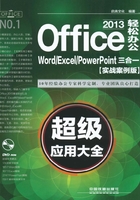
1.1 Office 2013的安装
Office 2013是继Office 2010后的新一代办公软件,不仅功能更齐全,操作也变得更加简单,清晰简洁的工作界面也给用户带来了不同于以往的视觉感受。
在使用Office 2013的强大功能前,首先需要安装Office 2013。本节将主要介绍Office 2013的安装配置要求、安装Office软件、修复安装Office 2013软件、获取补丁包和其他升级程序、添加和删除Office 2013组件的方法,从而让读者充分了解Office 2013的安装方法。
1.1.1 Office 2013的配置要求
在安装Office 2013之前,需要考虑电脑的配置是否满足Office 2013的安装要求,这样才能保证Office 2013能顺利地安装和正常运行。
Office 2013的官方配置要求见表1-1。
表1-1 Office 2013的配置要求

1.1.2 安装Office 2013软件
满足安装Office 2013的配置要求后,即可下载Office 2013软件包,并对其进行安装,其具体操作如下。
Step 01 打开Office 2013的安装文件夹,双击“setup.exe”即可执行文件(或在该文件上右击,在弹出的快捷菜单中选择“打开”命令),如图1-1所示。
Step 02 系统自动运行安装配置向导,在“阅读Microsoft软件许可证条款”界面中勾选“我接受此协议的条款”复选框,单击“继续”按钮,如图1-2所示。

图1-1 运行Office安装程序

图1-2 接受安装协议
Step 03 在打开的“选择所需的安装”界面中单击“自定义”按钮选择自定义安装方式,如图1-3所示。
Step 04 在“安装选项”选项卡中选择需要安装的Office 2013组件,如图1-4所示。

图1-3 自定义安装

图1-4 选择需要安装的组件
Step 05 单击“文件位置”选项卡,在“选择文件位置”栏下的文本框中输入文件的安装位置,如图1-5所示。
Step 06 单击“用户信息”选项卡,输入用户信息,单击“立即安装”按钮,如图1-6所示。

图1-5 设置安装位置

图1-6 设置需要安装的组件
Step 07 在打开的“安装进度”界面中会显示安装进度条,用户需要耐心等待一段时间,如图1-7所示。
Step 08 等待一段时间后,将会打开对话框提示成功安装Office 2013,单击“关闭”按钮关闭对话框。在打开的“安装”对话框中单击“是”按钮重启电脑,完成Office 2013的安装,如图1-8所示。

图1-7 查看安装进度

图1-8 重启电脑
1.1.3 添加或删除Office 2013组件
在安装Office 2013完成后,如果在“安装选项”对话框中选择的是默认安装,则有部分组件不会被安装。当要使用未被安装的组件时,可以通过添加的方式将其安装。为了提高硬盘的存储空间,也可以将已安装却不需要使用的组件删除,其具体操作如下。
Step 01 单击“开始”按钮,在打开的“开始”菜单中选择“控制面板”选项,如图1-9所示。
Step 02 在打开的“控制面板”窗口中单击“卸载程序”超链接,如图1-10所示。

图1-9 打开“控制面板”窗口

图1-10 打开“程序和功能”窗口
Step 03 在打开的“程序和功能”窗口中选择“Microsoft Office Professional Plus 2013”选项,单击“更改”按钮,如图1-11所示。
Step 04 在打开的向导窗口中选中“添加或删除功能”单选按钮,单击“继续”按钮,如图1-12所示。

图1-11 更改Office 2013

图1-12 启动组件添加或删除功能
Step 05 在打开的向导窗口中单击“Microsoft Outlook”下拉按钮,在下拉列表中选择“从本机运行”选项,添加Microsoft Outlook组件,如图1-13所示。
Step 06 单击“Microsoft Access”下拉按钮,在下拉列表中选择“不可用”选项,即可删除Microsoft Access组件,如图1-14所示。

图1-13 添加组件

图1-14 删除组件
Step 07 设置完成后单击“继续”按钮,系统自动进行配置,如图1-15所示。
Step 08 完成配置后,单击“关闭”按钮关闭对话框,然后重启电脑即可完成操作,如图1-16所示。

图1-15 系统自动配置

图1-16 重启电脑
1.1.4 修复安装Office 2013软件
在使用Office 2013的过程中,可能出现软件损坏的情况,这时可以通过修复功能来解决该问题,其具体操作如下。
Step 01 打开“更改Microsoft Office Professional Plus 2013的安装”向导窗口,选中“修复”单选按钮,单击“继续”按钮,如图1-17所示。
Step 02 在打开的“配置进度”窗口中可以查看到修复进度,修复完成后关闭对话框即可,如图1-18所示。

图1-17 启动Office 2013修复功能

图1-18 查看配置进度